一闪添加背景音乐方法详解
时间:2025-08-25 18:25:34 149浏览 收藏
想要为你的“一闪”视频增添更多魅力吗?本文为你详细解析如何在“一闪”App中轻松添加背景音乐,提升视频的感染力和观赏性。只需简单几步,即可为你的视频配上合适的配乐。首先,从手机相册导入视频片段至“一闪”剪辑界面,然后在编辑界面底部找到“音效”按钮,进入音效库。在“音乐”分类中,挑选与视频主题相符的配乐,并调整音乐的起始时间、长度和音量,确保音乐与画面节奏协调。通过拖动音频轨道控制点,可以精确调整音乐的播放时间。最后,预览整体效果,并根据需要进行调整,直至获得满意的视听体验。无论是日常记录还是创意短片,学会添加背景音乐,让你的“一闪”视频更富表现力!
打开一闪应用后,首先点击屏幕下方的“+”图标,从手机相册中选取需要编辑的视频片段。确认选择后点击“完成”,视频便会导入到一闪的剪辑界面中。
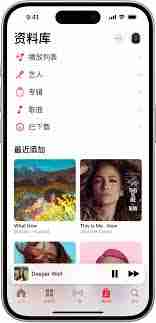
导入完成后,系统会自动跳转至视频编辑页面。在这里,你可以看到视频的时间轴、画面预览以及各类编辑工具,方便进行后续操作。
在编辑界面底部的功能栏中,找到并点击“音效”按钮。进入音效库后,你会看到多个分类选项,例如热门音效、环境音、生活声音等,便于快速查找所需音频资源。
在音效菜单中向下滑动,即可进入“音乐”分类。这里内置了丰富的背景音乐资源,涵盖流行、摇滚、古典、轻音乐等多种风格。根据你的视频主题和情绪基调,挑选一首合适的配乐。点击选中后,该音乐将自动插入到视频的时间轨道中。

音乐添加成功后,可以通过拖动音频轨道两端的控制点来调整其起始和结束时间,确保音乐与画面节奏协调一致。此外,还可以拉长或缩短音乐片段的长度,以适应视频的整体时长。
若需调节音乐音量,在音乐轨道上会有一个音量图标。点击后会出现音量滑块,上下滑动即可增减音量大小,从而实现背景音乐与原声或其他音效之间的平衡。
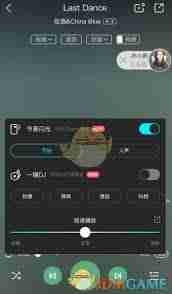
所有设置完成后,点击播放按钮预览整体效果。如果发现音乐风格不搭、节奏错位或音量不协调,可随时返回修改音乐的选择、位置、时长或音量等参数,直至获得理想的视听体验。
只需几个简单步骤,就能在一闪中为视频配上恰到好处的音乐,显著提升作品的感染力与观赏性。无论是日常记录还是创意短片,音乐都是点睛之笔。立即尝试,让你的视频更富表现力!
理论要掌握,实操不能落!以上关于《一闪添加背景音乐方法详解》的详细介绍,大家都掌握了吧!如果想要继续提升自己的能力,那么就来关注golang学习网公众号吧!
-
501 收藏
-
501 收藏
-
501 收藏
-
501 收藏
-
501 收藏
-
270 收藏
-
189 收藏
-
105 收藏
-
256 收藏
-
265 收藏
-
425 收藏
-
177 收藏
-
174 收藏
-
129 收藏
-
448 收藏
-
123 收藏
-
411 收藏
-

- 前端进阶之JavaScript设计模式
- 设计模式是开发人员在软件开发过程中面临一般问题时的解决方案,代表了最佳的实践。本课程的主打内容包括JS常见设计模式以及具体应用场景,打造一站式知识长龙服务,适合有JS基础的同学学习。
- 立即学习 543次学习
-

- GO语言核心编程课程
- 本课程采用真实案例,全面具体可落地,从理论到实践,一步一步将GO核心编程技术、编程思想、底层实现融会贯通,使学习者贴近时代脉搏,做IT互联网时代的弄潮儿。
- 立即学习 516次学习
-

- 简单聊聊mysql8与网络通信
- 如有问题加微信:Le-studyg;在课程中,我们将首先介绍MySQL8的新特性,包括性能优化、安全增强、新数据类型等,帮助学生快速熟悉MySQL8的最新功能。接着,我们将深入解析MySQL的网络通信机制,包括协议、连接管理、数据传输等,让
- 立即学习 500次学习
-

- JavaScript正则表达式基础与实战
- 在任何一门编程语言中,正则表达式,都是一项重要的知识,它提供了高效的字符串匹配与捕获机制,可以极大的简化程序设计。
- 立即学习 487次学习
-

- 从零制作响应式网站—Grid布局
- 本系列教程将展示从零制作一个假想的网络科技公司官网,分为导航,轮播,关于我们,成功案例,服务流程,团队介绍,数据部分,公司动态,底部信息等内容区块。网站整体采用CSSGrid布局,支持响应式,有流畅过渡和展现动画。
- 立即学习 485次学习
